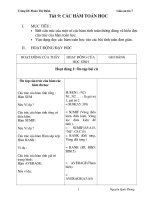Giáo án tin học 12_mới
Bạn đang xem bản rút gọn của tài liệu. Xem và tải ngay bản đầy đủ của tài liệu tại đây (1.5 MB, 58 trang )
Tuần 20
Tiết PPCT: 19-20
BÀI TẬP VÀ THỰC HÀNH 4: TẠO BIỂU MẪU ĐƠN GIẢN
(2 TIẾT)
I. Mục đích, yêu cầu:
1. Về kiến thức:
– Biết tạo biểu mẫu đơn giản (dùng thuật sĩ sau đó chỉnh sửa thêm bằng chế độ thiết kế);
– Biết dùng biểu mẫu để nhập dữ liệu và chỉnh sửa dữ liệu đã nhập trong bảng;
– Cập nhật và tìm kiếm thông tin trong chế độ trang dữ liệu của biểu mẫu
2. Về kĩ năng
– Có các kĩ năng cơ bản về cập nhật và tìm kiếm thông tin trong chế độ trang dữ liệu của
biểu mẫu.
– Dùng biểu mẫu để nhập dữ liệu và chỉnh sửa dữ liệu đã nhập trong bảng.
3. Về thái độ
HS nhận thức được lợi ích cũng như tầm quan trọng của các công cụ phần mềm nói chung
cũng như của hệ QTCSDL nói riêng để có quyết tâm học tập tốt, nắm vững các khái niệm và thao
tác cơ sở của Access.
II. Phương pháp, phương tiện dạy học:
– Phương pháp: chia học sinh thành các nhóm thực hành và thực hiện bài thực hành theo
các yêu cầu của giáo viên.
– Chuẩn bị đồ dùng dạy học:
o Gv: Sách GK tin 12, Sách GV tin 12, chuẩn bị phòng máy tính cho hs thực hành.
o Hs: xem trước bài thực hành ở nhà và học bài biểu mẫu.
III. Nội dung bài mới
1. Ổn định lớp: Kiểm tra sĩ số (1p)
2. Bài cũ:
3. Bài mới:
Hoạt động 1: Tạo biểu mẫu và nhập dữ liệu bằng biểu mẫu
Hoạt động của giáo viên và học sinh Nội dung TG
Gv: yêu cầu hs mở CSDL Quanli_HS đã tạo ở
bài thực hành số 3 để thực hiện bài thực hành
tạo biểu mẫu HOC_SINH
Hs: thực hiện yêu cầu của giáo viên
Gv: hướng dẫn hs cách tạo biểu mẫu bằng thuật
sĩ.
Hs: quan sát và tạo biểu mẫu
Gv: yêu cầu hs nhập thêm một số bản ghi cho
bảng HOC_SINH bằng cách dùng biểu mẫu
vừa tạo.
Hs: nhập dữ liệu theo mẫu trên
* Tạo biểu mẫu bằng thuật sĩ;
Nháy đúp vào Create form by using
wizard để dùng thuật sĩ.
Cũng có thể kết hợp cả việc dùng thuật sĩ
và tự thiết kế để tạo biểu mẫu. Dưới đây
chúng ta xét cách làm này.
– Nháy đúp Create form by using
wizard;
– Trong hộp thoại Form Wizard (h. 36):
– Chọn bảng (hoặc mẫu hỏi) từ ô
Tables/ Queries;
– Chọn các trường đưa vào mẫu hỏi từ ô
Available Fiels;
– Nháy Next để tiếp tục.
25'
Tin học 12. HKII 1 Nguyễn Văn Mộng
Hình 36: Hộp thoại Form Wizard
– Chỉnh sửa phông chữ tiếng Việt; di
chuyển các trường dữ liệu để có vị trí đúng.
Hoạt động 2: Sử dụng công cụ lọc và sắp xếp dữ liệu trên biểu mẫu
Hoạt động của giáo viên và học sinh Nội dung TG
Gv: yêu cầu hs sử dụng các nút lệnh trên
thanh công cụ lọc để lọc ra các hs nam
của bảng HOC_SINH.
Hs: thực hiện yêu cầu gv và nêu kết quả.
Hình 45b: Kết quả lọc dữ liệu
Gv: yêu cầu hs sử dụng các lệnh trên
bảng chọn RECORDS để thực hiện sắp
xếp tên học sinh tăng dần và lọc ra các
học sinh nữ.
Hs: thực hiện yêu cầu và cho biết kết
quả.
* Lọc ra các học sinh nam
+ Nháy nút (Filter by form);
+ Trong hộp thoại Filter by Form, nhập điều
kiện lọc: nhập "Nam" trong cột GT
+ Nháy nút (Apply Filter) để thực hiện lọc.
a) Sắp xếp tên học sinh theo thứ tự tăng dần
- Chọn trường Ten;
- Nháy nút . hoặc vào Records chọn Sort rồi
chọn .
- Các bản ghi sẽ được sắp xếp tên tăng dần theo
bảng chữ cái.
b) Lọc ra các học sinh nữ.
+ Nháy nút hoặc vào Records chọn Fillter
By Form hoặc Filter By Selection.
+ Trong hộp thoại Filter by Form, nhập điều
kiện lọc: nhập "Nữ" trong cột GT
+ Nháy nút (hoặc Records → Apply
Filter/Sort) để thực hiện
15p
IV.Củng cố, dặn dò (4p)
1. Củng cố
Tin học 12. HKII 2 Nguyễn Văn Mộng
– Tạo biểu mẫu; Chỉnh sửa biểu mẫu trong chế độ thiết kế;
– Nhập dữ liệu cho bảng bằng biểu mẫu;
– Có các kĩ năng cơ bản về cập nhật và tìm kiếm thông tin trong chế độ trang dữ liệu của
biểu mẫu.
– Dùng biểu mẫu để nhập dữ liệu và chỉnh sửa dữ liệu đã nhập trong bảng.
2. Dặn dò
– Thực hành lại các thao tác đã được học.
– Học bài biểu mẫu và xem trước bài “Liên kết giữa các bảng”
V. Nhận xét, rút kinh nghiệm
Kí duyệt
Tuần 20, ngày 16 tháng 12 năm 2011
Tổ trưởng CM Hiệu phó
Tin học 12. HKII 3 Nguyễn Văn Mộng
Tuần 21
Tiết PPCT: 21
§7. LIÊN KẾT GIỮA CÁC BẢNG
I. Mục đích, yêu cầu:
1. Về kiến thức:
– Biết khái niệm liên kết giữa các bảng, sự cần thiết và ý nghĩa của việc tạo liên kết.
– Biết cách tạo liên kết trong Access.
2. Về kĩ năng
– Tạo được liên kết giữa các bảng ở chế độ thiết kế.
3. Về thái độ
– Tự giác, tích cực và chủ động tự tìm hiểu, khám phá, đặc biệt là khả năng làm việc theo
nhóm, tương trợ giúp đỡ lẫn nhau.
II. Phương pháp, phương tiện dạy học:
– Phương pháp: thuyết trình, thảo luận nhóm.
– Chuẩn bị đồ dùng dạy học:
o Gv: Sách GK tin 12, Sách GV tin 12, giáo án và tranh ảnh liên quan đến bài dạy
(hình 47-49)
o Hs: học sinh học bài biểu mẫu và đọc trước ở nhà bài liên kết giữa các bảng, SGK
và tập vở ghi bài.
III. Nội dung bài mới
1. Ổn định lớp: Kiểm tra sĩ số (1p)
2. Bài cũ:
3. Bài mới:
Hoạt động 1: Tìm hiểu khái niệm liên kết giữa các bảng
Hoạt động của giáo viên và học sinh Nội dung TG
Gv: giới thiệu VD về cách lập CSDL Bán hàng
của công ty chuyên bán dụng cụ văn phòng.
- Cách 1: Lập CSDL gồm một bảng duy nhất
chứa các thông tin cần thiết.
- Sử dụng tranh về bảng Bán hàng khi sử dụng
cách 1 sau đó yêu cầu HS nhận xét.
Hs: nhận xét: Dư thừa dữ liệu và không đảm bảo
tính nhất quán.
Gv: Có cách nào để khắc phục được nhược điểm
đó?
Hs: tạo ra các bảng riêng lẻ
Gv: sử dung bảng phụ về cách 2: Lập CSDL
Kinh_doanh gồm 3 bảng.
Hs: quan sát
Gv: Tuy nhiên, để có được thông tin tổng hợp.
Chẳng hạn liệt kê các loại mặt hàng đã được đặt
hàng cùng số lần được đặt hàng thì cần thông tin
từ 3 bảng. Nói cách khác cần có liên kết giữa
các bảng
Gv: Yêu cầu HS nêu khái niệm liên kết giữa các
bảng.
Hs: trình bày khái niệm
1. Khái niệm
Trong CSDL, các bảng thường có
liên quan với nhau. Khi xây dựng CSDL,
liên kết được tạo giữa các bảng cho phép
tổng hợp dữ liệu từ nhiều bảng.
15p
Hoạt động 2: Tìm hiểu kĩ thuật tạo liên kết giữa các bảng
Hoạt động của giáo viên và học sinh Nội dung TG
Gv: trình bày các thao tác tạo liên kết giữa
các bảng cho hs quan sát và ghi nhớ.
Hs: quan sát các thao tác giáo viên hướng
dẫn
2. Kĩ thuật tạo liên kết giữa các bảng
Các mối liên kết được thực hiện trong
cửa sổ Relationships, mọi thao tác xem, tạo,
sửa, xoá liên kết đều được thực hiện trong cửa
24p
Tin học 12. HKII 4 Nguyễn Văn Mộng
Để thực hiện liên kết giữa bảng
KHACH_HANG và bảng HOA_DON ta
thực hiện các bước sau đây:
Bước 1 : Mở CSDL
KINH_DOANH.MDB. Nháy nút trên
thanh công cụ hoặc chọn Tools →
Relationship…
- Bước 2 : Nháy nút hoặc nháy nút
phải chuột vào vùng trống tong cửa sổ
Relationship và chọn Show Table…
trong bảng chọn tắt để mở hộp thoại
Show Table nếu nó chưa xuất hiện.
- Bước 3 : Trong hộp thoại Show Table
chọn 2 bảng (HOA_DON,
KHACH_HANG) bằng cách chọn tên
bảng và nháy Add. Cuối cùng nháy
Close để đóng cửa sổ Show Table.
- Bước 4 : Các bảng đã xuất hiện trên
cửa sổ Relationship với các trường khoá
chính của mỗi bảng được in đậm. Di
chuyển các bảng sao cho hiển thị toàn
bộ chúng trên cửa sổ ( nếu có bảng bị
khuất không thể hiện ở cửa sổ
Relationship).
- Bước 5 : Để thiết lập mối liên kết
giữa KHACH_HANG với bảng
HOA_DON : kéo thả trường
Ma_khach_hang của bảng
KHACH_HANG qua trường
Ma_khach_hang của HOA_DON. Hộp
thoại Edit Relationship xuất hiện : (thể
hiện hình 48/trang 60 SGK bằng máy
chiếu) .
- Bước 6 : Trong hộp thoại Edit
Relationship, nháy Create. Access tạo
một đường nối giữa 2 bảng để tạo mối
liên kết.
- Bước 7 : Tương tự như vậy, ta có thể
thiết lập liên kết giữa bảng
MAT_HANG và bảng HOA_DON và
cuối cùng ta có sơ đồ liên kết như hình
49/trang 60 SGK.
- Bước 8 : Nháy nút để đóng cửa
sổ Relationships. Nháy Yes để lưu lại
liên kết .
sổ này.
a. Các bước tiến hành để thiết lập các mối
liên kết giữa các bảng:
– Chọn Tools Relationships hoặc
nháy nút lệnh (Relationships).
– Chọn các bảng (và mẫu hỏi) cần thiết
lập liên kết.
– Chọn trường liên quan từ các bảng (và
mẫu hỏi) liên kết, rồi nháy Create để tạo
liên kết.
b. Hiệu chỉnh mối liên kết:
Vào cửa sổ Relationships, kích đúp vào dây
quan hệ, xuất hiện cửa sổ Edit Relationships
để hiệu chỉnh.
c. Xóa dây mối liên kết:
Vào cửa sổ Relationships, kích chuột phải
vào dây quan hệ muốn xóa, chọn lệnh
Delelte
Lưu ý: Muốn hiệu chỉnh hoặc xóa dây quan hệ
ta phải đóng cửa sổ của các bảng có liên quan.
IV.Củng cố, dặn dò (5p)
Tin học 12. HKII 5 Nguyễn Văn Mộng
1. Củng cố: gv yêu cầu hs
Điền vào chổ trống (…)trong bảng dưới đây:
Bảng thống kê các thao tác liên quan đến tạo liên kết giữa các bảng:
Tên thao tác Một cách thực hiện thao tác
1 Thiết lập liên kết
Chọn Tools → Relationships… hoặc nháy nút
2 Chọn các bảng Chọn bảng và nháy nút Add
3 Sửa lại liên kết Nháy đúp vào đường liên kết…
4 Lưu lại liên kết …
5 Xoá liên kết …
2. Dặn dò: học bài và xem trước bài thực hành 5: Liên kết giữa các bảng
V. Nhận xét, rút kinh nghiệm
Kí duyệt
Tuần 21, ngày 23 tháng 12 năm 2011
Tổ trưởng CM
Tin học 12. HKII 6 Nguyễn Văn Mộng
Tuần 21
Tiết PPCT: 22
BÀI TẬP VÀ THỰC HÀNH 5: LIÊN KẾT GIỮA CÁC BẢNG
(Tiết 1/3)
I. Mục đích, yêu cầu
– Tạo CSDL có nhiều bảng.
– Rèn luyện kĩ năng tạo liên kết, sửa liên kết giữa các bảng.
II.Phương pháp, phường tiện dạy học
– Sử dụng phương pháp thảo luận nhóm, kết hợp thực hành ở phòng máy tính với sự
hướng dẫn của giáo viên.
– Phương tiện:
o Gv: chuẩn bị phòng máy tính hs thực hành, SGK, giáo án.
o Hs: học bài và xem trước nội dung bài thực hành ở nhà.
III. Nội dung bài mới
1. Ổn định lớp: Kiểm tra sĩ số (1p)
2. Bài cũ: kiểm tra trong quá trình thực hành của học sinh
3. Bài mới:
Hoạt động của giáo viên và học sinh Nội dung bài học TG
Gv: yêu cầu hs tạo CSDL KINH_DOANH
gồm ba bảng có cấu trúc như trong mục 1 §7.
Hs: tạo CSDL gồm các bảng:
KHACH_HANG, MAT_HANG, HOA_DON
Gv: quan sát và hướng dẫn học sinh thực
hành.
Gv: yêu cầu hs nhập dữ liệu vào CSDL đã tạo
theo mẫu
KHACH_HANG
Tên
trường
Mô tả
Khoá
chính
Ma_khach
_hang
Mã khách
hàng
Ten_khac
h_hang
Tên khách
hàng
Dia_chi Địa chỉ
MAT_HANG
Tên trường Mô tả Khoá
chính
Ma_mat_hang Mã mặt
hàng
Ten_mat_han
g
Tên mặt
hàng
Don_gia Đơn giá
(VNĐ)
HOA_DON
Tên
trường
Mô tả Khoá
chính
So_don Số hiệu đơn đặt
hàng
Ma_khach
_hang
Mã khách hàng
Ma_mat_
hang
Mã mặt hàng
So_luong Số lượng
Ngay_giao
_hang
Ngày giao hàng
15p
25p
Tin học 12. HKII 7 Nguyễn Văn Mộng
Hs: tiến hành nhập dữ liệu vào CSDL vừa tạo
Gv: yêu cầu hs lưu CSDL lại để tiết sau tiếp
tục thực hiện các yêu cầu còn lại của bài thực
hành.
IV. Củng cố, dặn dò (4p)
– Đánh giá kết quả thực hành của học sinh.
– Nhắc nhở một số sai sót của học sinh.
– Xem trước phần còn lại của bài thực hành
V.Nhận xét, rút kinh nghiệm
Kí duyệt
Tuần 21, ngày 23 tháng 12 năm 2011
Tổ trưởng CM Hiệu phó
Tin học 12. HKII 8 Nguyễn Văn Mộng
Tuần 22
Tiết PPCT: 23-24
BÀI TẬP VÀ THỰC HÀNH 5: LIÊN KẾT GIỮA CÁC BẢNG
(Tiết 2 - 3/3)
I. Mục đích, yêu cầu
– Tạo CSDL có nhiều bảng.
– Rèn luyện kĩ năng tạo liên kết, sửa liên kết giữa các bảng.
II.Phương pháp, phường tiện dạy học
– Sử dụng phương pháp thảo luận nhóm, kết hợp thực hành ở phòng máy tính với sự
hướng dẫn của giáo viên.
– Phương tiện:
o Gv: chuẩn bị phòng máy tính hs thực hành, SGK, giáo án.
o Hs: học bài và xem trước nội dung bài thực hành ở nhà.
III. Nội dung bài mới
1. Ổn định lớp: Kiểm tra sĩ số (1p)
2. Bài cũ: kiểm tra trong quá trình thực hành của học sinh
3. Bài mới:
Hoạt động của giáo viên và học
sinh
Nội dung bài học TG
Tạo liên kết giữa các bảng trong
CSDL KINH_DOANH đã tạo ở
tiết thực hành trước.
Gv: yêu cầu hs mở lại CSDL
KINH_DOANH đã tạo ở tiết thực
hành trước.
Hs: mở CSDL đã tạo.
Gv: yêu cầu hs đọc bài 2 SGK.
Hs: đọc yêu cầu của bài
Gv: thực hiện thao tác tạo liên kết
giữa các bảng và hướng dẫn học
sinh cách thực hiện thao tác đó.
Hs: quan sát các thao tác của giáo
viên.
Các bước thực hiện:
1. Mở CSDL KINH_DOANH.MDB.
Nháy nút (Relationships) trên thanh công
cụ hoặc chọn Tools→Relationships
2. Nháy nút phải chuột vào vùng trống trong cửa
sổ Relationships và chọn Show Table trong bảng
chọn tắt. Khi đó xuất hiện hộp thoại Show Table.
3. Trong hộp thoại Show Table chọn các bảng
(HOA_DON, KHACH_HANG, MAT_HANG) bằng
cách chọn tên bảng rồi nháy Add. Cuối cùng nháy
Close để đóng cửa sổ Show Table.
4. Ta thấy các bảng vừa chọn xuất hiện trên cửa
sổ Relationships. Di chuyển các bảng sao cho hiển thị
được hết chúng trên cửa sổ.
20p
Tin học 12. HKII 9 Nguyễn Văn Mộng
Gv: yêu cầu hs thực hiện các thao
tác
Hs: thực hiện các thao tác để tạo
liên kết.
Gv: lưu ý học sinh
Để xoá một liên kết, nháy vào
đường nối thể hiện liên kết để chọn
nó rồi nhấn phím Delete. Để sửa
liên kết, nháy đúp vào đường nối
thể hiện liên kết để mở lại hộp
thoại Edit Relationships.
Gv: kiểm tra, đánh giá kết quả
thực hành của hs
5. Để thiết lập mối liên kết giữa bảng
KHACH_HANG với bảng HOA_DON: kéo thả
trường Ma_khach_hang của bảng KHACH_HANG
qua trường Ma_khach_hang của bảng HOA_DON.
Hộp thoại Edit Relationships xuất hiện.
Mô tả tính chất của liên kết
6. Trong hộp thoại Edit Relationships, nháy OK.
Access tạo một đường nối giữa hai bảng để thể hiện
mối liên kết.
Tương tự như vậy, ta có thể thiết lập liên kết giữa bảng
MAT_HANG và bảng HOA_DON. Cuối cùng ta có sơ
đồ liên kết.
Sơ đồ liên kết
Nháy nút để đóng cửa sổ Relationships. Nháy
Yes để lưu lại liên kết.
20p
Tin học 12. HKII 10 Nguyễn Văn Mộng
IV. Củng cố, dặn dò
– Đánh giá kết quả thực hành của học sinh.
– Nhắc nhở một số sai sót của học sinh.
– Xem trước bài Truy vấn dữ liệu.
V.Nhận xét, rút kinh nghiệm
Kí duyệt
Tuần 22, ngày 30 tháng 12 năm 2011
Tổ trưởng CM Hiệu phó
Tin học 12. HKII 11 Nguyễn Văn Mộng
Tuần 23
Tiết PPCT: 25
§8. TRUY VẤN DỮ LIỆU
I. Mục đích, yêu cầu
1. Kiến thức
– Hiểu khái niệm mẫu hỏi. Biết vận dụng một số hàm và phép toán tạo ra các biểu thức số
học, biểu thức điều kiện và biểu thức lôgic để xây dựng mẫu hỏi.
– Biết các bước chính để tạo một mẫu hỏi.
2. Kĩ năng
– Biết sử dụng hai chế độ: chế độ thiết kế và chế độ trang dữ liệu. Nắm vững cách tạo mẫu
hỏi mới trong chế độ thiết kế
II.Phương pháp, phường tiện dạy học
– Sử dụng phương pháp thảo luận nhóm, thuyết trình.
– Phương tiện:
o Gv: SGK, giáo án, SGV, bảng phụ (tranh hình 52)
o Hs: học bài và xem trước bài ở nhà.
III. Nội dung bài mới
1. Ổn định lớp: Kiểm tra sĩ số (1p)
2. Bài cũ: (4p)
Yêu cầu hs điền vào chỗ trống (…) trong bảng dưới đây:
Tên thao tác Một cách thực hiện thao tác
1 Thiết lập liên kết
Chọn Tools → Relationships… hoặc nháy nút
……
2 Chọn các bảng Chọn bảng và nháy nút Add
…
3 Sửa lại liên kết Nháy đúp vào đường liên kết …
4 Lưu lại liên kết …
5 Xoá liên kết …
3. Bài mới:
Hoạt động 1: Các khái niệm cơ bản về mẫu hỏi
Hoạt động của giáo viên và học sinh Nội dung TG
Gv: Mẫu hỏi là một công cụ hiệu lực của
Access để tổng hợp, sắp xếp và tìm kiếm dữ
liệu.
Gv: Mẫu hỏi là gì? sử dụng mẫu hỏi trong
những trường hợp nào?
Hs: Trả lời.
1. Các khái niệm:
a) Mẫu hỏi:
Mẫu hỏi là một loại đối tượng của
Access dùng để sắp xếp, tìm kiếm và kết
xuất dữ liệu từ một hoặc nhiều bảng dựa
vào liên kết giữa các bảng.
* Chức năng của mẫu hỏi:
- Sắp xếp các bản ghi
- Chọn những bản ghi thỏa mãn các điều
kiện cho trước.
- Chọn các trường để hiển thị
- Tính toán các giá trị
- Tổng hợp và hiển thị thông tin từ nhiều
bảng hay từ tập hợp các bảng và các mẫu
hỏi khác.
* Có hai chế độ làm việc với mẫu hỏi:
chế độ thiết kế và chế độ trang dữ liệu.
* Kết quả của mẫu hỏi đóng vai trò như
một bảng và có thể tham gia vào việc tạo
5p
5p
Tin học 12. HKII 12 Nguyễn Văn Mộng
Gv: Biểu thức là gì?
Hs: trả lời câu hỏi.
Gv: hướng dẫn hs tìm hiểu về các sử dụng
các hàm gộp nhóm.
Hs: lắng nghe, ghi bài
Gv: Biểu thức điều kiện và biểu thức logic sử
dụng trong những trường hợp nào?
Hs: trả lời câu hỏi
bảng, biểu mẫu, mẫu hỏi khác hoặc tạo
báo cáo.
b) Biểu thức
Để thực hiện các tính toán và
kiểm tra các điều kiện, Access có công cụ
để viết các biểu thức, bao gồm các toán
hạng và các phép toán.
Các phép toán thường dùng bao gồm:
- Phép toán số học: +, -, *, /
- Phép so sánh: <,>,=,<=,>=,<>
- Phép toán logic: AND, OR, NOT
Các toán hạng trong tất cả các biểu
thức có thể là:
+ Tên trường (đóng vai trò các
biến) được ghi trong dấu ngoặc vuông.
+ Các hằng số;
+ Các hằng văn bản được viết
trong dấu nháy kép;
+ Các hàm số: SUM, AVG,
MAX, MIN, COUNT
Biểu thức số học được sử dụng để mô tả
các trường tính toán trong mẫu hỏi:
Cách viết:
<tên trường>: <Biểu thức số học>
Ví dụ:
DTBCN: ([DTBHKI] +[DTBHKII]*2)/3
Biểu thứclogic được sử dụng trong các
trường hợp sau:
- Thiết lập bộ lọc cho bảng.
- Thiết lập điều kiện lọc để tạo ra mẫu
hỏi.
ví dụ:
[GT] = “Nam” and [Tin] >=8.5
c) Các hàm:
Có thể tiến hành gộp nhóm các
bản ghi theo điều kiện nào đó rồi thực hiệ
các phép tính toán trên từng nhóm này.
Các hàm gộp nhóm thường dùng:
SUM: Tính tổng các giá trị
AVG: Tính giá trị trung bình
MAX: Tìm giá trị lớn nhất.
MIN: Tìm giá trị nhỏ nhất.
COUNT: Đếm số giá trị khác trống
(Null).
3p
Hoạt động 2: Cách tạo mẫu hỏi đơn giản
Gv: Nêu các bước tạo mẫu hỏi mới
(Queries)?
2. Tạo mẫu hỏi:
Để làm việc với mẫu hỏi, ta chọn
Queries trong bảng chọn đối tượng.
* Các bước chính để tạo một mẫu hỏi
mới:
- Chọn nguồn dữ liệu cho mẫu hỏi mới:
15p
Tin học 12. HKII 13 Nguyễn Văn Mộng
Hs: Trả lời.
Gv: Có bao nhiêu chế độ làm việc với biểu
mẫu?
Hs: Có 2 chế độ làm việc với biểu mẫu: chế
độ thiết kế và chế độ trang DL.
Gv: Cách thiết kế mẫu hỏi mới?
Gv: Để chuyển mẫu hỏi sang chế độ trang
DL (có thể xem các DL đã chọn) thì làm cách
nào?
Hs: trả lời.
Gv: Để chuyển chế độ thiết kế mẫu hỏi sang
chế độ trang DL thì làm cách nào?
Hs: trả lời.
gồm các bảng và các mẫu hỏi khác.
- Chọn các trường từ nguồn dữ liệu đưa
vào mẫu hỏi mới.
- Ra các điều kiện lọc các bản ghi đưa
vào mẫu hỏi.
- Chọn các trường dùng để sắp xếp các
bản ghi trong mẫu hỏi.
- Xây dựng các trường tính toán từ các
trường đã có.
- Đặt điều kiện gộp nhóm.
(Không nhất thiết phải thực hiện tất cả
các bước trên).
Có hai chế độ làm việc với mẫu hỏi: chế
độ thiết kế và chế độ trang dữ liệu.
+ Thiết kế mẫu hỏi mới:
Bước 1: Xác định các thông số cần tạo
mẫu hỏi.
Bước 2: Tạo mẫu hỏi
1. Thực hiện một trong hai cách sau
đây:
Cách 1: Nháy đúp vào Create Query by
using Wizard để sử dụng thuật sĩ.
Cách 2: Nháy đúp vào Create Query in
Design View để tự thiết kế.
2. Chọn dữ liệu nguồn:
+ Chọn tên bảng hoặc tên mẫu hỏi rồi
nháy nút Add.
+ Nháy nút Close
3. Khai báo các thông số trong chế độ
thiết kế:
Field: khai báo tên các trường được
chọn.
Table: Tên các bảng chứa trường
tương ứng.
Sort: Các ô chỉ ra có cần sắp xếp
theo các trường tương ứng không.
Show: Các trường tương ứng có xuất
hiện trong mẫu hỏi không.
Criteria: Mô tả điều kiện để chọn các
bản ghi đưa vào mẫu hỏi. (viết dưới dạng
các biểu thức logic).
Gộp nhóm làm xuất hiện hàng Total (
) .
4. Nhập tên trường cần tính toán
Nhập tên trường cần tính toán và nháy
nút (Build)
Trong hộp thoại Expression Builder
nhập biểu thức tính → OK
5. Xem kết quả mẫu hỏi
Khi đang ở chế độ thiết kế mẫu hỏi, ta có
thể thực hiện mẫu hỏi để xem kết quả
Tin học 12. HKII 14 Nguyễn Văn Mộng
bằng cách nháy nút hoặc hoặc
chọn lệnh View→Datasheet View
Hoạt động 3: Ví dụ áp dụng tạo mẫu hỏi
Gv: yêu cầu hs xem ví dụ SGK
Hs: Xem ví dụ
Gv: giải thích ví dụ cho hs hiểu
3. Ví dụ: SGK/66 7p
IV. Củng cố, dặn dò (5p)
– Tóm tắt lại các kiến thức đã học trong bài Truy vấn dữ liệu.
– Mẫu hỏi là gì? Mẫu hỏi được sử dụng trong những trường hợp nào?
– Thế nào là biểu thức?
– Các hàm thường dùng trong Access?
– Cách tạo mẫu hỏi mới có mấy cách? Cách thiết kế mẫu hỏi mới?
V.Nhận xét, rút kinh nghiệm
Kí duyệt
Tuần 23, ngày 06 tháng 01 năm 2012
Tổ trưởng CM
Tin học 12. HKII 15 Nguyễn Văn Mộng
Tuần 23
Tiết PPCT: 26
BÀI TẬP VÀ THỰC HÀNH 6: MẪU HỎI TRÊN MỘT BẢNG
(Tiết 1/2)
I. Mục đích yêu cầu
1. Kiến thức
– Làm quen với mẫu hỏi kết xuất thông tin từ một bảng.
– Tạo những biểu thức điều kiện đơn giản.
– Làm quen với mẫu hỏi có sử dụng gộp nhóm, biết sử dụng các hàm gộp nhóm ở mức độ đơn
giản.
2. Kĩ năng: Tạo các mẫu hỏi đơn giản từ một bảng.
3. Thái độ : Tự giác, tích cực và chủ động trong thực hành.
II.Phương pháp, phương tiện dạy học
– Sử dụng phương pháp thảo luận nhóm, kết hợp thực hành ở phòng máy tính với sự
hướng dẫn của giáo viên.
– Phương tiện:
o Gv: chuẩn bị phòng máy tính hs thực hành, SGK, giáo án.
o Hs: học bài và xem trước nội dung bài thực hành ở nhà.
III. Nội dung bài mới
1. Kiểm tra sĩ số (1p)
2. Bài cũ
3. Nội dung bài mới
Tiết 1:
Hoạt động của giáo viên và học sinh Nội dung bài học TG
Hoạt động 1: gv hướng dẫn hs thao tác
tạo mẫu hỏi.
Gv: Các bước để tạo mẫu hỏi:
1. Mở CSDL QuanLi_HS và chọn
Queries ở bảng chọn đối tượng
2. Nháy đúp vào Create query in Design
view
3. Trong bảng tạo cấu trúc mẫu hỏi:
Chọn bảng HOCSINH, nháy nút lệnh
Add
Nháy đúp vào các trường muốn đưa vào
mẫu hỏi
4. Nháy nút để xem kết quả.
Bài 1
Sử dụng CSDL QuanLi_HS, tạo mẫu hỏi liệt
kê và sắp sắp thứ tự theo tổ , họ tên, ngày sinh
của các bạn nam.
Nội dung:
Khi chọn tạo mẫu hỏi có các hình ảnh sau:
H1: Bảng dữ liệu để tạo mẫu hỏi.
10p
Hoạt động 2: Chia hs thành các nhóm và
thực hành, tạo cấu trúc mẫu hỏi theo yêu
cầu của bài 1/ SGK trang 67
Gv: yêu cầu các nhóm hs thực hành theo
yêu cầu của bài
Hs: thực hành
Gv: hướng dẫn và đánh giá bài thực hành
của các nhóm.
30p
Tin học 12. HKII 16 Nguyễn Văn Mộng
H2: Cách tạo mẫu hỏi Bài 1
H3: Kết quả sau khi tạo mẫu hỏi Bài 1.
IV. Củng cố, dặn dò (4p)
1. Củng cố:
Các thao tác cơ bản khi tạo một mẫu hỏi
2. Dặn dò:
– Xem trước phần còn lại của bài thực hành.
V.Nhận xét, rút kinh nghiệm
Kí duyệt
Tuần 23, ngày 06 tháng 01 năm 2012
Tổ trưởng CM Hiệu phó
Tin học 12. HKII 17 Nguyễn Văn Mộng
Tuần 24
Tiết PPCT: 27
BÀI TẬP VÀ THỰC HÀNH 6: MẪU HỎI TRÊN MỘT BẢNG
(Tiết 2/2)
I. Mục đích yêu cầu
1. Kiến thức
– Làm quen với mẫu hỏi kết xuất thông tin từ một bảng.
– Tạo những biểu thức điều kiện đơn giản.
– Làm quen với mẫu hỏi có sử dụng gộp nhóm, biết sử dụng các hàm gộp nhóm ở mức độ đơn
giản.
2. Kĩ năng: Tạo các mẫu hỏi đơn giản từ một bảng.
3. Thái độ : Tự giác, tích cực và chủ động trong thực hành.
II.Phương pháp, phương tiện dạy học
– Sử dụng phương pháp thảo luận nhóm, kết hợp thực hành ở phòng máy tính với sự
hướng dẫn của giáo viên.
– Phương tiện:
o Gv: chuẩn bị phòng máy tính hs thực hành, SGK, giáo án.
o Hs: học bài và xem trước nội dung bài thực hành ở nhà.
III. Nội dung bài mới
1. Kiểm tra sĩ số (1p)
2. Bài cũ
3. Nội dung bài mới
Hoạt động của giáo viên và học sinh Nội dung bài học
TG
Hoạt động 1: Gv hướng dẫn học sinh thực
hành bài 2
Gv: Yêu cầu học sinh đọc và soạn thảo nội
dung bài 2 SGK trang 67.
Hs: Đọc và soạn thảo theo SGK.
Gv:Giải thích ý nghĩa của từng bước 1.
Hs: Nghe giảng và hiểu.
Bài 2 Thực hành theo bài 2 SGK.
10p
Hoạt động 2: hướng dẫn hs thực hành bài 3
Gv: hướng dẫn hs các bước để tạo mẫu hỏi:
1. Mở CSDL QuanLi_HS và chọn Queries
trong bảng chọn đối tượng.
2. Nháy đúp vào Create query in Design view
3. Chọn bảng HOCSINH và nháy vào Add.
Xuất hiện bảng như hình bên (H1)
4. Nháy đúp vào các trường muốn đưa vào
mẫu hỏi. (hình 2)
Gv: Hướng dẫn học sinh cách tạo gộp nhóm,
Cách tạo trường mới từ các trường có trước.
- Hướng dẫn một số cách thực hiện các câu
lệnh đơn giản sử dụng các biểu thức.
Chọn chế độ hiển thị trang dữ liệu để xem kết
quả.
Hs: lắng nghe và ghi nhớ các bước tạo mẫu
hỏi.
Bài 3:
Sử dụng CSDL QuanLi_HS, tạo mẫu hỏi
KI_LUC_DIEM thống kê các điểm cao
nhất của các bạn học sinh trong lớp về
từng môn (Toán, Lý, Hoá, Văn)
Nội dung:
Khi chọn tạo mẫu hỏi có các hình ảnh sau:
H1: Bảng dữ liệu để tạo mẫu hỏi.
10p
Tin học 12. HKII 18 Nguyễn Văn Mộng
Hoạt động 3: hs thực hành theo nhóm
Gv: cho hs thực hành theo các nhóm đã phân
công
Hs: thực hành theo hướng dẫn của giáo viên
Gv: kiểm tra và hướng dẫn, đánh giá kết quả
thực hành của học sinh.
20p
H2: Cách tạo mẫu hỏi Bài 3
IV. Củng cố, dặn dò (4p)
1. Củng cố
– Hàng Total dùng để làm gì ?
– Chọn trường nào để đăt điều kiện hỏi cho phù hợp với yêu cầu ?
– Đặt tên mới cho trường như thế nào ?
2. Dặn dò
– Xem trước bài tập và thực hành 7.
V.Nhận xét, rút kinh nghiệm
Kí duyệt
Tuần 24, ngày 13 tháng 01 năm 2012
Tổ trưởng CM
Tin học 12. HKII 19 Nguyễn Văn Mộng
Tuần 24
Tiết PPCT: 28
BÀI TẬP VÀ THỰC HÀNH 7: MẪU HỎI TRÊN NHIỀU BẢNG
(Tiết 1/2)
I. Mục đích, yêu cầu
1. Kiến thức
– Làm quen với mẫu hỏi kết xuất thông tin từ 1 và nhiều bảng.
– Học sinh tạo được các mẫu hỏi để kết xuất thông tin từ nhiều bảng.
2. Kĩ năng
– Rèn luyện kỹ năng tạo mẫu hỏi
3. Thái độ
– Học sinh ứng dụng các kiến thức đã học sau này vào thực tiễn công việc của mình.
II.Phương pháp, phương tiện dạy học
– Sử dụng phương pháp thảo luận nhóm, kết hợp thực hành ở phòng máy tính với sự
hướng dẫn của giáo viên.
– Phương tiện:
o Gv: chuẩn bị phòng máy tính hs thực hành, SGK, giáo án.
o Hs: học bài và xem trước nội dung bài thực hành ở nhà.
III. Nội dung bài mới
1. Kiểm tra sĩ số
2. Bài cũ: kiểm tra khi học sinh thực hành
3. Nội dung bài mới
Hoạt động của giáo viên và học sinh Nội dung bài học TG
Hoạt động 1: hướng dẫn thực hành
Gv: Phân nhóm làm bài tập
- Phân vị trí từng nhóm làm bài tập
- Những yêu cầu về kiến thức, kỹ năng, thái
độ của HS
Hs: Chú ý lằng nghe, thực hiện theo sự phân
công của GV.
Gv: Để thời gian 5 phút để học sinh đọc kĩ
những yêu cầu của bài thực hành.
- Hướng dẫn cách thức thực hiện buổi thực
hành của HS
Hs: Xem nội dung bài tập thực hành
Gv: Nêu các yêu cầu kiến thức cần vận dụng
để hoàn thành thực hành
- Chú ý lắng nghe, quan sát ghi nhớ những yêu
cầu của GV
Hoạt động 2: Thực hành thao tác tạo mẫu
hỏi.
Gv: Yêu cầu học sinh đọc bài 1 SGK trang 69.
Hs: Đọc SGK.
Gv: yêu cầu hs thảo luận nhóm và đưa ra cách
làm bài 1.
Hs: thảo luận và làm bài thực hành
Bài 1:
Sử dụng CSDL KINH_DOANH, sử
dụng hai bảng HOA_DON và
MAT_HANG, dùng hàm COUNT lập
mẫu hỏi liệt kê các loại mặt hàng (theo
tên mặt hàng) cùng số lần được đặt.
H1: Cách tạo Queries
HƯỚNG DẪN
1. Mở CSDL KINH_DOANH và chọn
Queries.
2. Nháy đúp vào Create query in
Design view
- Chọn hai bảng HOA_DON và
MAT_HANG, nháy nút Add .
3. Chọn trường Ten_mat_hang ở bảng
MAT_HANG và trường Ma_mat_hang ở
bảng HOA_DON.
4. Nháy nút Totals để hiển thị dòng
Tin học 12. HKII 20 Nguyễn Văn Mộng
Total, tại trường Ma_mat_hang ta chọn
Count
Sau đó chọn chế độ hiển thi trang dữ
liệu sẽ có dạng như hình H3. Đó là kết
quả bài toán.
H2: Chọn các trường đưa vào mẫu hỏi
H3: Kết quả của mẫu hỏi bài 1.
IV. Củng cố, dặn dò
– Nhắc lại thao tác tạo mẫu hỏi trên nhiều bảng?
– Dặn hs về xem trước bài 2 của bài thực hành 7 để tiết sau thực hành.
V.Nhận xét, rút kinh nghiệm
Kí duyệt
Tuần 24, ngày 13 tháng 01 năm 2012
Tổ trưởng CM Hiệu phó
Tin học 12. HKII 21 Nguyễn Văn Mộng
Tuần 25
Tiết PPCT: 29
BÀI TẬP VÀ THỰC HÀNH 7: MẪU HỎI TRÊN NHIỀU BẢNG
(Tiết 2/2)
I. Mục đích, yêu cầu
1. Kiến thức
– Làm quen với mẫu hỏi kết xuất thông tin từ 1 và nhiều bảng.
– Học sinh tạo được các mẫu hỏi để kết xuất thông tin từ nhiều bảng.
2. Kĩ năng
– Rèn luyện kỹ năng tạo mẫu hỏi
3. Thái độ
– Học sinh ứng dụng các kiến thức đã học sau này vào thực tiễn công việc của mình.
II.Phương pháp, phương tiện dạy học
– Sử dụng phương pháp thảo luận nhóm, kết hợp thực hành ở phòng máy tính với sự
hướng dẫn của giáo viên.
– Phương tiện:
o Gv: chuẩn bị phòng máy tính hs thực hành, SGK, giáo án.
o Hs: học bài và xem trước nội dung bài thực hành ở nhà.
III. Nội dung bài mới
1. Kiểm tra sĩ số
2. Bài cũ: kiểm tra khi học sinh thực hành
3. Nội dung bài mới
Hoạt động 2: Thực hành tạo biểu mẫu theo yêu cầu.
Hoạt động của giáo viên và học sinh Nội dung bài học TG
Gv: Yêu cầu học sinh đọc bài 2 SGK trang 69.
Hs: Đọc SGK.
Gv: hướng dẫn thao tác mẫu
Các bước để tạo mẫu hỏi:
1. Mở CSDL KINH_DOANH và chọn
Queries.
Nháy đúp vào Create query in Design view
Chọn và Add hai bảng HOA_DON và
MAT_HANG. Xuất hiện bảng như hình bên
(H1)
Khi đó nhập các trường như H2. Sau đó chọn
chế độ hiển thi trang dữ liệu sẽ có dạng như
hình H3. Đó là kết quả bài toán.
Bài 2:
Sử dụng CSDL KINH_DOANH, sử dụng
hai bảng HOA_DON và MAT_HANG,
dùng các hàm AVG, MAX, MIN để thống
kê số lượng trung bình, cao nhất, thấp
nhất trong các đơn đặt hàng theo tên mặt
hàng
H1: Cách tạo Queries
Tin học 12. HKII 22 Nguyễn Văn Mộng
H2: Cách nhập các thông số cho bài 2
H3: Kết quả của bài 2
IV. Củng cố, dặn dò
– Nhắc lại cách tạo mẫu hỏi từ nhiều bảng.
– Ý nghĩa của mẫu hỏi.
– Xem trước bài “báo cáo và kết xuất báo cáo”.
V.Nhận xét, rút kinh nghiệm
Kí duyệt
Tuần 25, ngày 04 tháng 02 năm 2012
Tổ trưởng CM
Tin học 12. HKII 23 Nguyễn Văn Mộng
Tuần 25
Tiết PPCT: 30
§9. BÁO CÁO VÀ KẾT XUẤT BÁO CÁO
I. Mục đích, yêu cầu
1. Kiến thức
– Học sinh cần nắm được những kiến thức về cách tạo báo cáo sau khi kết thúc bài học.
– Biết thực hiện các kĩ năng tạo báo cáo đơn giản bằng thuật sĩ.
2. Kĩ năng
– Hs nắm được cách tạo báo cáo đơn giản nhất.
II.Phương pháp, phương tiện dạy học
– Sử dụng phương pháp thảo luận nhóm, giảng giải, đặt vấn đề.
– Phương tiện:
o Gv: giáo án, SGK, SGV và tranh: hình 57, 58, 59, 60, 61, 62, 63.
o Hs: học bài và xem trước nội dung bài ở nhà.
III. Nội dung bài mới
1. Kiểm tra sĩ số
2. Bài cũ:
Em hãy nêu các loại đối tượng chính của Access mà em đã được học?
3. Nội dung bài mới
Gv đặt vấn đề: Trong Access có nhiều đối tượng và mỗi đối tượng thực hiện một số chức
năng riêng, hôm nay chúng ta sẽ làm quen tiếp với một đối tượng mới đó là: Báo cáo
(report).
Hoạt động của giáo viên và học sinh Nội dung bài học TG
Gv: sau mỗi kì thi học kì ta phải làm các báo
cáo liên quan đến chất lượng học tập của học
sinh hoặc một cửa hàng cần báo cáo về kết quả
bán hàng của mình.
Báo cáo là một công việc thường gặp trong cuộc
sống. Vậy báo cáo là gì?
Hs: trả lời câu hỏi của giáo viên
Gv: theo em với các bản báo cáo đó giúp ta làm
được những việc gì?
Hs: trả lời
Gv: để tạo báo cáo ta cần giải quyết các vấn đề
nào?
Hs: ta cần trả lời các câu hỏi sau:
Báo cáo thiết kế để kết xuất thông tin gì?
Dữ liệu từ những bảng, mẫu hỏi nào sẽ được đưa
vào báo cáo?
Gv: để làm việc với báo cáo trong Access ta làm
thế nào?
Hs: ta phải chọn Reports trong bảng chọn đối
tượng.
Gv: để tạo báo cáo ta có mấy cách?
Hs: ta có 2 cách tạo báo cáo:
– Dùng chế độ tự thiết kế
– Dùng thuật sĩ.
Gv: Hướng dẫn học sinh sử dụng thuật sĩ để tạo
1. Khái niệm báo cáo
Báo cáo là hình thức thích hợp nhất
khi cần tổng hợp, trình bày và in dữ liệu
theo khuôn dạng.
Báo cáo thường được dùng để:
– Thể hiện sự so sánh, tổng hợp thông
tin từ các nhóm dữ liệu;
– Trình bày nội dung văn bản theo
mẫu quy định.
* Để làm việc với báo cáo ta phải
chọn Reports trong bảng chọn đối tượng.
* Cách tạo báo cáo:
Cách 1: Nháy đúp vào Create Report in
Design View để tự thiết kế.
Cách 2: Nháy đúp vào Create Report
by using Wizard để sử dụng thuật sĩ.
2. Dùng thuật sĩ để tạo báo cáo
1. Trong trang báo cáo nháy đúp
Tin học 12. HKII 24 Nguyễn Văn Mộng
báo cáo. Sử dụng đồ dùng minh hoạ thao tác
thực hiện các bước tạo báo cáo.
Hs: Quan sát, lắng nghe, ghi chép.
Gv: Lấy ví dụ minh hoạ cho b2 chọn thông tin
đưa vào báo cáo.
Hs: Quan sát, lắng nghe, ghi chép.
Gv: ở b3 Chọn trường To để nhóm theo tổ. Sau
đó nháy Next.
Hs: Quan sát, lắng nghe, ghi chép.
Gv: ở b4 ta sẽ sắp xếp Ho Ten theo bảng chữ
cái. Ngoài ra, trong Summary Options đánh
dấu vào Avg để tính trung bình theo tổ. Sau đó
nháy Next.
Hs: Quan sát, lắng nghe, ghi chép.
vào Create report by using wizard.
2. Trong hộp thoại Report Wizard
(hình 58) chọn thông tin đưa vào báo
cáo:
• Chọn bảng hoặc mẫu hỏi trong mục
Tables/Queries.
• Chọn lần lượt các trường hợp cần thiết
từ ô Available Fields sang ô Selected
Fields.
• Nháy Next để sang bước tiếp theo. (h.
59)
3. Chọn trường để gộp nhóm báo
cáo rồi nháy Next.(h. 60)
Hình 60.
4. Chỉ ra các trường để sắp thứ tự
các bản ghi và các yêu cầu thống kê theo
nhóm.
hình 61.
Tin học 12. HKII 25 Nguyễn Văn Mộng